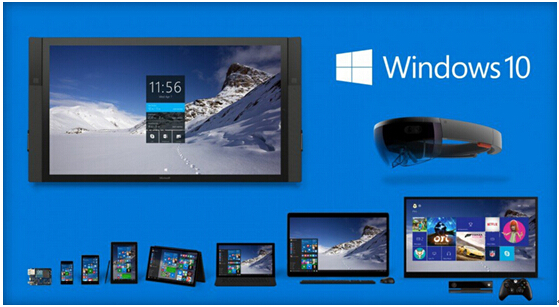如何处理Windows10 Updtes
发布时间:2022-06-26 文章来源:xp下载站 浏览:
|
Windows 10是美国微软公司研发的跨平台及设备应用的操作系统。是微软发布的最后一个独立Windows版本。Windows 10共有7个发行版本,分别面向不同用户和设备。截止至2018年3月7日,Windows 10正式版已更新至秋季创意者10.0.16299.309版本,预览版已更新至春季创意者10.0.17120版本
困惑的更新在Windows10是如何工作的?加入俱乐部。在它的操作系统的最新版本,微软改变了一个简单的程序是什么,一旦进入一个看似复杂的过程,根据您是否有Windows10家或Windows10 Pro的变化。这样一来,已经有很多的误解有关如何的Windows10更新工作,以及如何最好地利用它。
与以前的Windows版本中,Windows10不给你选择查看挂起的更新,选择不安装它们(虽然,你会看到后来在这一块,也有一些例外的)。相反,这些更新自动安装微软选择的时间表。当更新可用时,Windows10会自动下载它们,日程安排一个时间重新启动电脑,然后安装在该计划的更新。
我们在这里帮助。我们深入研究深入的Windows10更新,并拿出解答用户的最紧迫的问题:无论是你必须接受的所有更新,是否可以卸载现有的更新,以及如何减少带宽的某些更新使用。我们还包括了一些隐藏的群众演员,怎么样,如果你想停止所有更新。
在微软的术语,更新中修复安全问题,壁球错误,并做出相对显著改变的Windows,通常引擎盖下。他们在补丁派送Tuesday,每月的第二个星期二,然后在一个需要的基础。
升级,而另一方面,“安装最新的新特点,经验和能力的”Windows10,根据微软。通常,每年至多两至三个升级。第一次升级到Windows10是在2015年十一月。
尽管微软的更新和升级之间的区别,该公司并不总是描述给公众时,按照自己的命名规则。例如,当特里迈尔森,微软执行副总裁的Windows和设备组,博客上讲述了十一月的Windows10升级,他的标题是,“第一个重大更新的Windows10上市。”
Windows10的更新,以及如何延缓它们虽然这听起来起初像微软已经完全采取了更新过程的控制权,你有一些选择。要查看是否有更新已下载并计划安装,点击开始按钮,选择设置/更新和安全/ Windows更新。你会看到已经下载的时候,他们正在计划安装任何更新。如果需要重新启动(并非总是如此),则可以通过选择“选择一个重新启动时间”和选择的日期和时间改变的时间。或者,您可以通过点击立即安装更新“立即重新启动。”
话虽这么说,有解决方法的必备总是更新,马上治 - 假设你有Windows专业版。在这种情况下,你可以推迟更新,让他们以后而不是立即安装。
要做到这一点,点击开始按钮,选择设置/更新和安全/ Windows更新/高级选项,并选中旁边的复选框“推迟升级。”当你这样做,更新将不会自动下载并安装 - 至少不会立即。据微软称,该更新将最终自动安装后,“好几个月”,但它并没有说有多少个意思。
请记住,你不能推迟的安全更新。这些安装马上你是否选择推迟更新或注释。
还有一个鬼鬼祟祟的,鲜为人知的解决办法,可以阻止您安装Windows更新全部(除重要的安全更新)。但你不能做对案件逐案的基础上 - 你要么安装所有更新或根本没有。而你只能做它连接到通过Wi-Fi网络的电脑 - 如果你有一个以太网连接将无法正常工作。
要做到这一点,你需要告诉Windows10,你是在计量方面 - 换句话说,你正在由你有多少数据使用收费。单击开始按钮,然后选择设置/网络及互联网/无线网络连接/高级选项。在显示屏幕上,转到“计量连接”设置,从关到上设置的滑块。
当你这样做时,Windows将使用数据最小化,而且它的方法之一是要下载Windows更新自动停止。请记住,虽然,如果你连接到其他Wi-Fi网络,你就必须打开,设置在该网络也是如此。如果不这样做,更新将自动发生。
如果你通过以太网连接到网络时,“计量连接”设置将不会出现,所以你不能使用该技术。
最后,专业的Windows用户可以使用企业级的Windows更新业务(WUB)工具来控制的升级和更新交付时间。
查看更新历史和卸载更新
虽然Windows10不会让你挑选要安装的更新,您可以卸载导致问题的任何更新。
要做到这一点,首先看看有什么更新已安装通过单击开始按钮并选择设置/更新和安全/ Windows更新/高级选项/查看更新历史记录。
更新历史记录
的Windows10,您可以看到您的Windows10的更新的历史。
有关任何更新的详细信息,请点击下方的链接,上面写着“成功安装在XX / XX / XXXX”,其中XX / XX / XXXX的日期。如果更新已被下载,但尚未安装,链接会读,“需要重新启动才能完成安装。”当您单击任一链接后,屏幕出现有关该更新的信息。
你可以得到有关安装在PC上的任何Windows10更新信息。
要卸载更新,点击屏幕上方的“卸载更新”。在出现的窗口中,单击您想摆脱的更新,然后单击卸载。
您可以卸载Windows10升级的行为不端。
如果你想确保Windows10将不会重新安装该更新,您可以使用免费的Microsoft工具,基本上是从Windows Update将其隐藏。要做到这一点,到这个页面,滚动到下方,并点击“下载”显示或隐藏更新“疑难解答程序包。”链接。安装下载,点击下一步,然后按照说明隐藏你不想重新安装此更新。
你是什么样的人谁需要先在技术知识和希望的Windows的最新版本,其总发行前?如果是这样,你要成为微软的Windows内幕计划的一部分。当你这样做,你会得到其他人之前最新的Windows更新。请记住,虽然,当你做到这一点,你是有点豚鼠,因为微软使用的程序,找出错误和问题的更新。
如果这是你想做的事,头到Windows内幕页面,并签署了一些东西。然后在电脑上,单击开始按钮,选择设置/更新和安全/ Windows更新/高级选项,向下滚动到“获取内幕预览版本”部分,然后点击开始使用。
你会被警告,你将测试软件,它可能尚未完全测试。如果你仍想继续,单击下一步。
接着是一个更可怕的通知,警告你,“如果你想停止接收内幕预览版本,你可能需要删除一切从你的电脑并重新安装Windows。”如果你还是不害怕,点击确认。然后,您将不得不重新启动电脑。
在您的电脑重新启动,单击开始按钮,然后选择设置/更新和安全/ Windows更新/高级选项。你会看到在“获取内幕预览版本”部分,你现在会收到内幕预览版本。
如果你想成为第一个尝试新的功能,你可以安排接收内幕预览版本。
你有收到内幕预览的选择,因为他们发布了尽快建立或者他们已经测试过了一段时间(但他们发布给公众之前)之后。微软称这些选项的“快速环”和“慢环。”
默认情况下,当你注册你就慢环。如果你想移动到快速环,将滑块移动(你会看到它在句中,表示您当前的选择是什么)的权利。如果在任何时候你想回到缓慢环,将滑块移动到左侧。如果你想退出获得内幕预览版本中,单击停止内幕预览版本。从出现,点击屏幕上显示“停止接收内幕预览版”,你会停止从现在开始,让他们。如果你不是只想停下让他们几天,点击下拉列表,选择其中一,三,五天,然后单击应用。
使用对等网络来安装更新
当涉及到更新Windows10,微软借鉴了类似BitTorrent的点对点等网络应用程序的技术,以帮助更有效地分发更新。如果你愿意,你可以告诉Windows 10,你想从其他电脑经由对等网络除了提供来自微软的服务器获得它们的更新。
为什么你要这么做?如果你有多个Windows 10的电脑在网络上,你可以节省带宽,因为更新可以从微软的服务器传送到一台计算机在网络上,然后在PC可以提供更新到其他Windows10的电脑。
要打开此功能,请点击开始按钮,选择设置/更新和安全/ Windows更新/高级选项。点击“选择如何更新交付”(大约一半下来的页面)。在显示屏幕上,将滑块移动到开,然后选择“我的本地网络上的电脑。”如果您选择“在互联网上的电脑我的本地网络上,和电脑,”网络上的个人电脑将会从Internet上的其他计算机的更新 - 但是你的电脑也将更新发送到那些其他电脑为好,等你使用额外的带宽,可能最终会。
提供更新
您可以使用对等网络,提供在Windows10的更新。
敬请期待更多
我们将涵盖所有的Windows10的升级细节 - 例如,我们回顾2015年11月的Windows10升级 - 但不一定是全部更新。如果微软使在其前进的道路升级/更新政策有任何变化,我们将它们包括在这篇文章中,所以请回来。
如果您有关于Windows10的更新问题,让我们知道在评论,我们会尽我们最大的努力包括在今后的报道也是如此。
新技术融合:在易用性、安全性等方面进行了深入的改进与优化。针对云服务、智能移动设备、自然人机交互等新技术进行融合。Windows 10所新增的Windows Hello功能将带来一系列对于生物识别技术的支持。除了常见的指纹扫描之外,系统还能通过面部或虹膜扫描来让你进行登入。当然,你需要使用新的3D红外摄像头来获取到这些新功能。 |
相关文章
本类教程排行
系统热门教程
本热门系统总排行